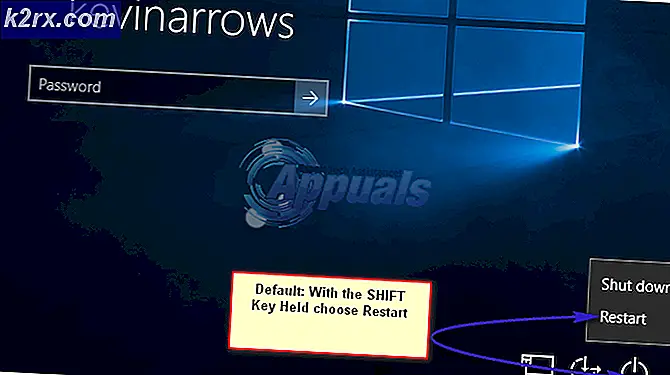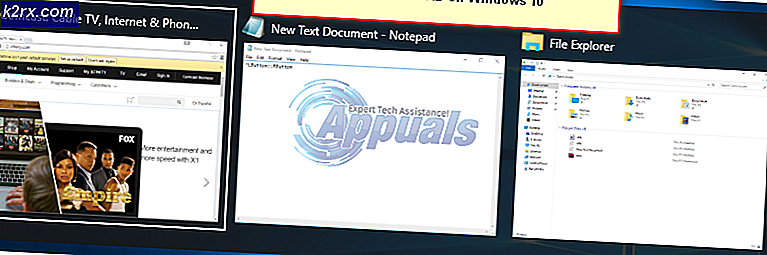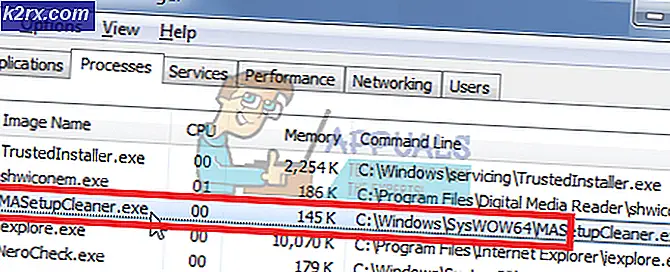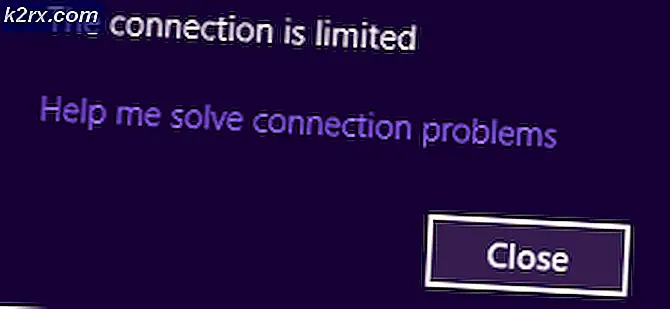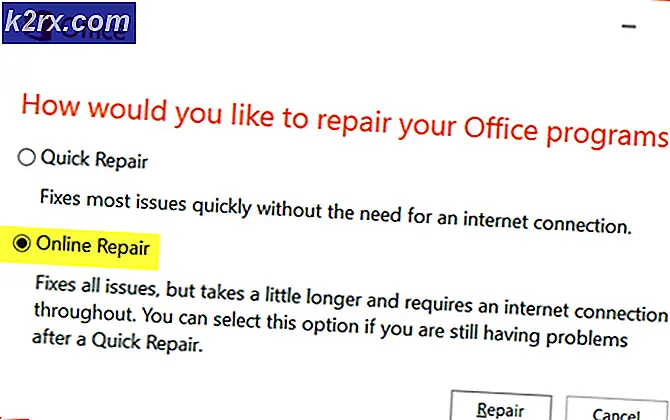Wie behebe ich den Fehler "HPs Mein Display funktioniert nicht mehr"?
HP My Display ist ein Dienstprogramm zur Steuerung Ihres Monitors, mit dem Sie Ihren Bildschirm kalibrieren und die beste Gesamtbildqualität erzielen können. Verschiedene Faktoren können die Leistung Ihres Displays beeinflussen, z. B. Grafikkarte, Raumbeleuchtung sowie die Leistung Ihres Bildschirms. Diese Anwendung bietet Ihnen schrittweise Anweisungen und Muster zur Feinabstimmung Ihrer Anzeigen. Mit dieser Anwendung können Benutzer auch verschiedene Einstellungen für ihre Anzeigen als Voreinstellungen speichern.
Ursachen für den Absturz der App
Es wurde von mehreren Personen berichtet, dass sie beim Start von Windows eine Pop-Nachricht mit der Aufschrift erhalten HP My Display funktioniert nicht mehr. Es gibt keinen besonderen Grund für den Absturz dieser App, obwohl aus den folgenden Gründen häufig Abstürze gemeldet werden
Lösung 3: Aktualisieren oder installieren Sie Ihre Grafikkarte / Ihren Bildschirmtreiber neu.
Wenn einfach Neuinstallation wirkt sich überhaupt nicht auf die Software aus, dann könnte es bedeuten, dass Sie müssen aktualisieren oder neu installieren Ihren Grafikkartentreiber und / oder Bildschirmtreiber.
- Gehen Sie einfach zu Ihrem Gerätemanager Klicken Sie mit der rechten Maustaste auf das Startmenü und wählen Sie Gerätemanager.
- Suchen Sie Ihre Grafikkarte aus der Liste und aktualisieren Sie zuerst die Treiber.
- Mach dasselbe mit deinem Monitortreiber. Beide Schritte können dazu führen, dass Sie Monitoranzeige nicht drehen Ein, bis die Treiber installiert sind. Führen Sie diese Schritte daher besser mit einem aus externer Monitor.
Lösung 4: Deaktivieren des Dienstes, der möglicherweise Konflikte verursacht.
Dieser nächste Schritt ist ein Erfolg und probieren Sie die Methode aus, um herauszufinden, ob es welche gibt Konflikt zwischen den Dienstleistungen und HP My Display-Anwendung.
- Als erstes, Booten Sie in Sicherheitsmodus. Überprüfen Sie nun, ob Ihre HP My Display-Anwendung normal gestartet wird oder immer noch den Fehler verursacht. Wenn es im abgesicherten Modus einwandfrei funktioniert, kann dies bedeuten, dass ein Dienst beim normalen Start zu Konflikten führt.
- Wenn es im abgesicherten Modus tatsächlich gut funktioniert. Starten Sie Ihr System normal drücken WIN + R. um Ihre Run Console zu öffnen und einzugeben Msconfig öffnen Systemkonfiguration Speisekarte. Gehen Sie im geöffneten Menü zu Dienstleistungen Tab.
- Prüfen Verstecke alle Microsoft-Dienste und getroffen Alle deaktivieren. Dies ist wichtig, da Sie die wesentlichen Dienste nicht deaktivieren und Ihren Computer neu starten möchten.
- Nächster, Neu starten dein Computer. Wenn das Problem behoben ist, müssen Sie deaktivieren die Dienste einzeln und jedes Mal neu starten. Auf diese Weise können Sie genau den Dienst ermitteln, der zum Absturz Ihrer My Display-Anwendung führt. Dies ist ein mühsamer Prozess, und es ist besser, dies zu überspringen.
Lösung 5: Die Software endgültig deinstallieren.
Wenn Sie den Fehler nicht beheben können, können Sie ihn sicher deinstallieren. Es ist keine wesentliche Software und kann ohne schlimme Folgen entfernt werden.